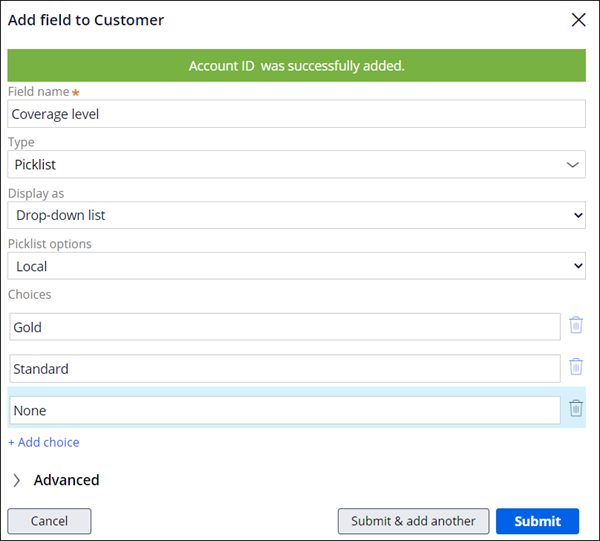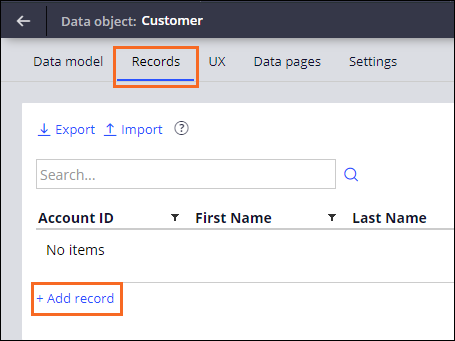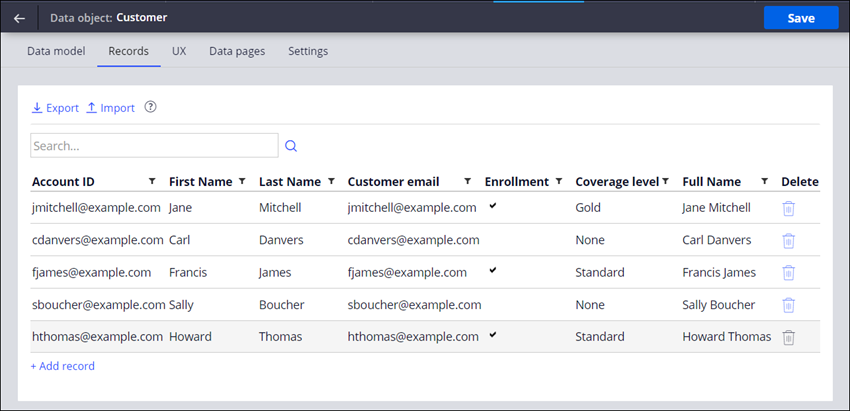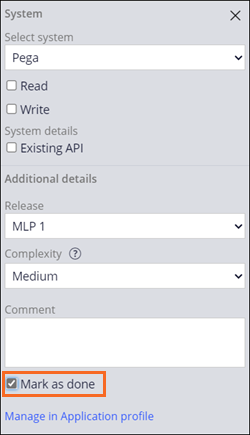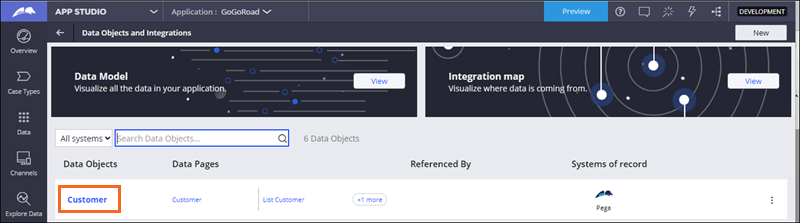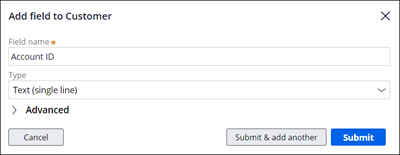
Creación de un data object para BA
4 Tareas
30 minutos
Escenario
Uno de los elementos más importantes de una aplicación de Pega es el modelo de datos. Después de sesiones de captura directa de objetivos (DCO) con varias partes interesadas de GoGoRoad, incluidos un Subject Matter Expert (SME) y un analista de negocios, el modelo de datos conceptual de GoGoRoad involucró seis data objects (objetos de datos): Customer, Service address, Vehicle information, Payment information, y Selected service. Como Business Architect de Pega en el proyecto GoGoRoad, tiene la tarea de convertir el modelo de datos conceptual en el modelo de datos lógico. Aunque los data objects incluidos en el modelo de datos lógico solo se aplican al tipo de caso Assistance request(solicitud de asistencia) en este momento, usted y su equipo de BA los han diseñado para reutilizarlos en futuras aplicaciones de Pega desarrolladas para GoGoRoad.
Ha trabajado duro para crear el modelo de datos lógico en la aplicación GoGoRoad, y solo queda por crear el data object Customer.
User story (Historia de usuario)
Como miembro del equipo de servicio de GoGoRoad, quiero poder acceder a la información asociada con los clientes de GoGoRoad para tener la información necesaria a fin de resolver correctamente la solicitud de asistencia y recibir el pago por los servicios prestados.
Notas técnicas documentadas por el System Architect
- El modelo de datos de GoGoRoad incluye un data object (objeto de datos) Customer.
- El data object Customer contiene los siguientes campos: First name, Last name, Full name, Account ID, Coverage level, Customer email y Enrollment.
- El data object Customer incluía cinco registros de datos (data records) con información del cliente.
La siguiente tabla incluye las credenciales que necesita para completar el reto:
| Función | Nombre de usuario | Password |
|---|---|---|
| Business Architect | author@gogoroad | pega123! |
Recorrido del Reto
Tareas detalladas
1 Crear el data object Customer
- En la instancia de Pega para el reto, introduzca las siguientes credenciales:
- En el campo User name, escriba author@gogoroad.
- En el campo Password , escriba pega123!.
- En el panel de navegación de App Studio, haga clic en Data para mostrar la lista Draft data objects (objetos de datos en borrador) en la aplicación GoGoRoad.
- Haga clic en el data object Customer (Draft).
Nota: Los data objects creados en el ciclo de vida del caso se designan como Draft data objects (objetos de datos en borrador) en el Integration Designer (diseñador de integración).
- Haga clic en .
- Confirme que el nombre del data object sea Customer y, a continuación, haga clic en .
- Confirme que Pega aparezca como el sistema de registro y, a continuación, haga clic en .
2 Agregar campos al data object Customer
- En la pestaña Data Model del data object Customer, haga clic en Add field para crear un nuevo campo para el data object Customer.
- En el campo name Field, escriba Account ID (Id. de cuenta) para asignarle un nombre al campo.
- Compruebe que el valor predeterminado de Type esté configurado en Text (single line).
- Haga clic en Submit & add another y, a continuación, repita los pasos 2 y 3 para agregar los siguientes campos:
- First name
- Last name
Tip: Cuando quiera agregar varios campos a un data object o a un paso, use la opción Submit & add another. Haga clic en Submit después de agregar el último campo.
- Haga clic en Submit & add another y, a continuación, agregue los siguientes campos:
Nombre del campo Type Customer email Email Enrollment Boolean Tip: El sistema utiliza el nombre del campo para predecir el tipo de campo. Al crear un campo, verifique el tipo de campo haciendo clic o tabulando en la lista de tipos de campo antes de enviar las entradas. - Haga clic en Submit & add another para configurar un campo de picklist:
- En el campo name de Field, introduzca Coverage level.
- En la lista Type, seleccione Picklist.
- Haga clic en Add choice y, a continuación, escriba Gold.
- Repita el paso 6c. para agregar las siguientes opciones:
- Standard
- None
- Haga clic en para configurar un campo calculado:
- En el campo name de Field , escriba Full name y, a continuación, compruebe que la lista Type tenga el valor predeterminado Text (single line).
- Haga clic en .
- En la lista Input method, seleccione Calculated (read-only).
- En el primer campo Calculation , confirme que la opción predeterminada sea Use Expression.
- En el segundo campo Calculation , en el segundo cuadro, copie y pegue el siguiente texto: .FirstName + ' ' + .LastName
- Haga clic en .
- En la esquina superior derecha, haga clic en Save para comprometer los campos con el data object Customer .
3 Agregar registros al data object Customer
- En el data object Customer , haga clic en la pestaña Records para agregar registros al data object Customer.
- Haga clic en para agregar un registro al data object Customer.
- En el campo Account ID, escriba [email protected].
- En el campo First Name, escriba Jane.
- En el campo Last Name , escriba Mitchell.
- En el campo Customer email ,escriba [email protected].
- En la columna Enrollment, seleccione el checkbox para establecer un valor de True en el campo booleano.
- En la lista Coverage level, seleccione Gold.
- Haga clic en .
El sistema rellena automáticamente el campo Full Name con la combinación de los campos First Name y Last Name introducidos. - Repita los pasos 2a a 2f para introducir los siguientes registros en el data object Customer:
Account ID (Id. de cuenta) First Name Last Name Customer email Enrollment Coverage level [email protected] Carl Danvers [email protected] False None [email protected] Francis James [email protected] True Standard sboucher.com@example Sally Boucher sboucher.com@example False None [email protected] Howard Thomas [email protected] True Standard - En la esquina superior derecha, haga clic en .
4 Marcar el data object Customer como listo
- En el panel de navegación de App Studio, haga clic en Case Types > Assistance Request para mostrar el ciclo de vida del caso Assistance Request.
- En la sección Data & Interfaces de la etapa Create, en el data object Customer, haga clic en para abrir el panel de propiedades contextuales de la derecha.
- En el panel de propiedades contextuales, seleccione el checkbox Mark as done .
- En la esquina superior derecha, haga clic en .
Confirme su trabajo
- En el panel de navegación de App Studio, haga clic en Data para mostrar la lista de objetos de datos en la aplicación GoGoRoad.
- Confirme que el data object Customer ya no esté en estado Draft (borrador).
Este Reto es para practicar lo aprendido en el siguiente Módulo:
Disponible en la siguiente misión:
If you are having problems with your training, please review the Pega Academy Support FAQs.
¿Quiere ayudarnos a mejorar este contenido?